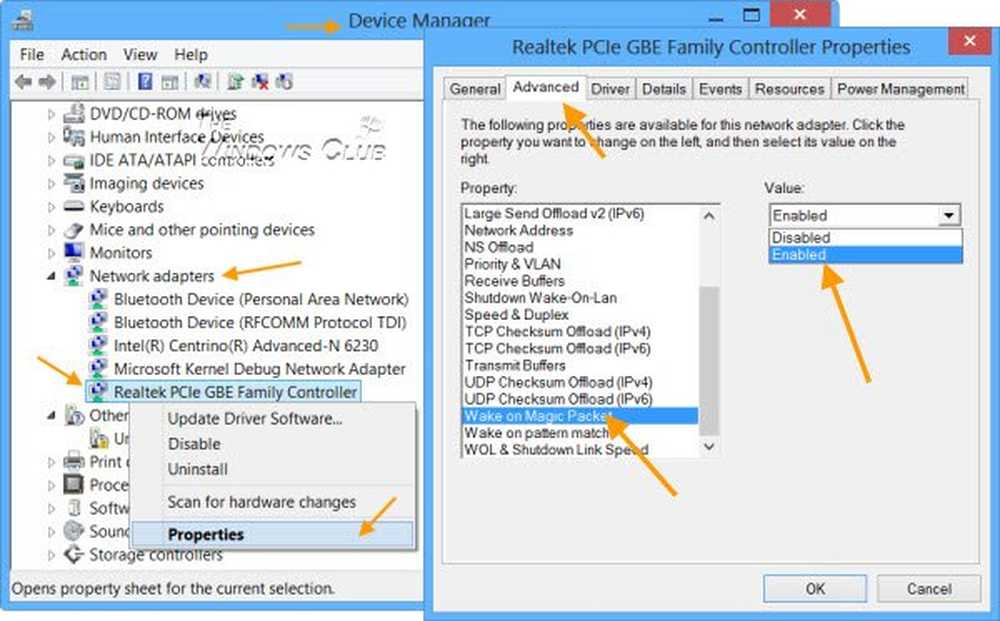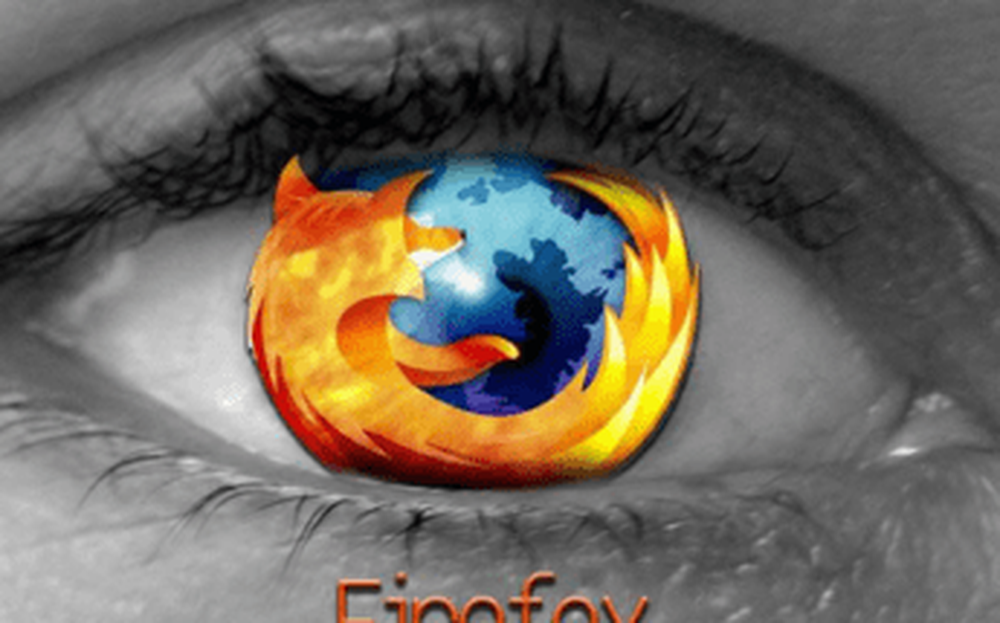Comment activer Ultimate Performance Power Plan dans Windows 10
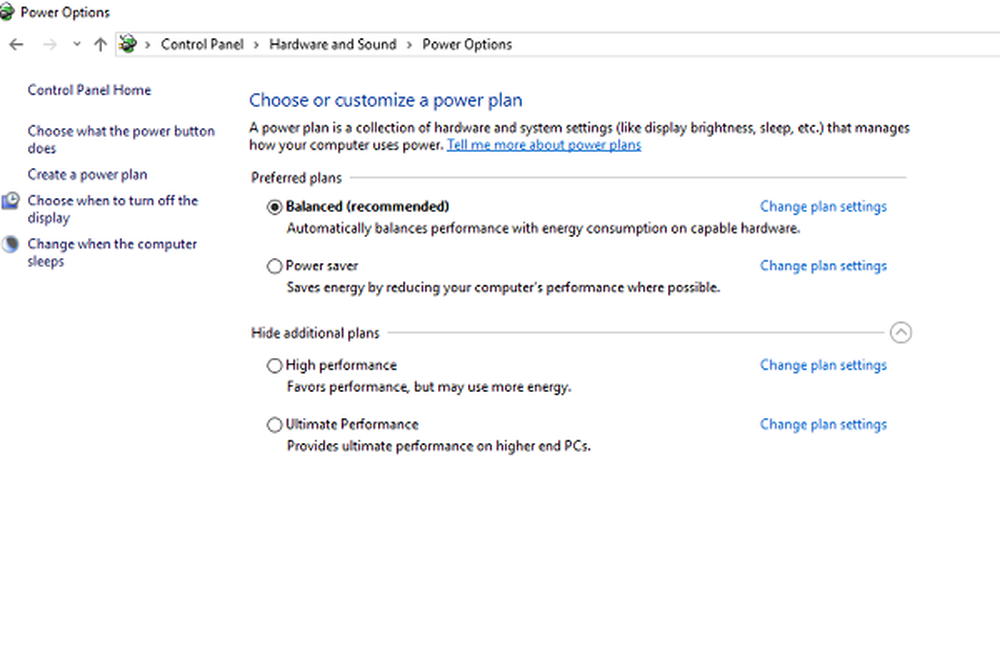
Le mode Performances ultimes est un mode de gestion de l'alimentation sous Windows 10 mis en œuvre avec Windows 10 v1803, conçu pour les stations de travail et visant à optimiser les performances du système d'exploitation. Bien que cela soit censé améliorer les performances, IMO, cela va beaucoup aider les joueurs ainsi que tous ceux qui ont une tâche de haute intensité. Dans ce guide, nous allons apprendre à activer Plan de performance ultime dans Windows 10.
Performances optimales Le plan d'alimentation est disponible uniquement avec les PC avec une configuration haut de gamme fonctionnant directement sur le secteur, et il n'existe aucun moyen direct de l'activer pour tous les PC. Cela dit, je ne recommanderai pas encore ce mode pour les ordinateurs portables car il consomme beaucoup de batterie, mais si vous êtes sûr de le vouloir, vous pouvez l'utiliser pour votre meilleure expérience de jeu..
Plan d'alimentation ultra performant sous Windows 10
Essayons de comprendre pourquoi ce mode a été construit. Sur les serveurs et les postes de travail où la performance est une priorité, Microsoft a éliminé tous les facteurs garantissant une consommation d'énergie équilibrée ou tout autre élément permettant de préserver la durée de la batterie. Bien souvent, les entreprises ont besoin de faire le travail et peuvent supporter le coût de la consommation d'énergie car les résultats sont nécessaires à temps.
Microsoft a conçu ce mode pour aider les utilisateurs à optimiser les performances de leur matériel. Par défaut, ce mode est disponible sur les postes de travail uniquement. Ce mode n'est pas disponible sur les systèmes utilisant une batterie. Mais en utilisant ce hack, vous pouvez l'activer pour tous. Mais si vous l'activez sur un appareil utilisant une batterie, celle-ci s'épuise rapidement. Vous pouvez également l'activer sur votre bureau.
Activer le plan d'alimentation de performance ultime
Suivez ces étapes pour activer le plan d'alimentation Ultimate Performance dans Windows 10. Ce mode accélérera l'exécution des applications. Cependant, cela consommera beaucoup de batterie, et si vous êtes sur un ordinateur portable, assurez-vous de le garder connecté au secteur.
Assurez-vous que votre ordinateur a été mis à jour avec Windows 10 version 1803. Vous pouvez le vérifier dans Paramètres> Système> À propos de.
Ouvrez maintenant Paramètres> Système> Alimentation et veille> Paramètres d'alimentation supplémentaires..
Sous Choisissez de personnaliser un plan d'alimentation, étendre l'option qui dit "Afficher les plans supplémentaires".
Si vous ne voyez pas Mode de performance ultime, puis suivez les prochaines étapes.
Ouvrir une invite de commande en tant qu'administrateur.
Dans l'invite de commande, copiez la commande suivante et appuyez sur Entrée..
powercfg -duplicatescheme e9a42b02-d5df-448d-aa00-03f14749eb61

Sélectionnez le plan d'alimentation de performance ultime.
Vous pouvez personnaliser davantage le plan d'alimentation.

Les modes par défaut de Windows 10 sont les suivants: Équilibré, Économiseur d’énergie et Performances élevées. Ultimate Performance prend une longueur d'avance.
Points forts du mode de performance ultime:
- Le disque dur ne s'endort jamais
- La fréquence de la minuterie Javascript est maximale.
- Hibernation et sommeil sont désactivés.
- État du processeur, stratégie de collecte, débit maximal du processeur.
Désactiver le mode de performance ultime
- Retour aux paramètres d'alimentation avancés.
- Cliquez sur Modifier les paramètres du plan à côté du mode de performance ultime..
- Dans la fenêtre suivante, vous pouvez choisir de le supprimer..

Donc, si vous ne le voyez pas activé sur votre ordinateur portable après avoir utilisé cette commande, votre système ne le supportera peut-être pas.
Si votre PC n’utilise pas la batterie, je vous recommanderai vivement de l’utiliser lorsque vous jouez ou que vous utilisez un logiciel de montage vidéo qui nécessite beaucoup de puissance CPU / GPU pour obtenir le meilleur résultat plus rapidement. temps.